Anagrafica Prodotti e Servizi
L’ Anagrafica dei Prodotti e dei Servizi permette di risparmiare tempo quando compili i documenti e di ricavare molti dati (fatturato per prodotto, giacenze, margine di vendita globale, ecc) con cui monitorare l’andamento di tutto il business.
Clicca su Prodotto, nel menù, per inserire un nuovo materiale codificato oppure su Lista Prodotti per visualizzare l’elenco dei materiali già inseriti: se possiedi già un file in formato Excel contenente i materiali da inserire nel tuo account Giobby, utilizza la funzione Importazione. Nella singola anagrafica è possibile inserire le varie informazioni o configurare i campi, che sono suddivisi in vari Tab: Dati (in cui è possibile impostare Dati generali e Dati di Vendita/Acquisto, Campi Aggiuntivi Personalizzati e Caratteristiche), Immagini, eCommerce , Logistica e Produzione.
Gestione con barcode
È possibile collegare a Giobby lo scanner di codici a barre per identificare più velocemente i prodotti ed emettere i documenti, caricando e scaricando il magazzino in maniera rapida, e minimizzando così il margine di errore.
Utilizzando a pieno l’Anagrafica Prodotto in cui esiste un campo BARCODE nel quale si può inserire il valore alfanumerico relativo.
Il video che segue mostra la semplicità d’uso.
.
Ricorda che le anagrafiche hanno il codice non riutilizzabile, quindi se hai cancellato un materiale e vuoi riusare il codice devi prima riabilitare l’anagrafica: entra al suo interno tramite Mostra i cancellati cliccando su Avanzata della lista, effettua il salvataggio e poi modifica i dati.

.
.
Dati Generali del materiale
.
Nell’anagrafica materiale puoi classificare il materiale in Prodotto o Servizio. Selezionando una delle due opzioni puoi abilitare alcuni campi/sezioni: l’opzione Servizio disabilita la sezione Logistica, elimina l’opzione Gestito a magazzino, imposta conti contabili di default tipici e disabilita la funzionalità per creare in automatico le scritture contabili di Rimanenza che, invece, ci sono se selezioni l’opzione Prodotto.
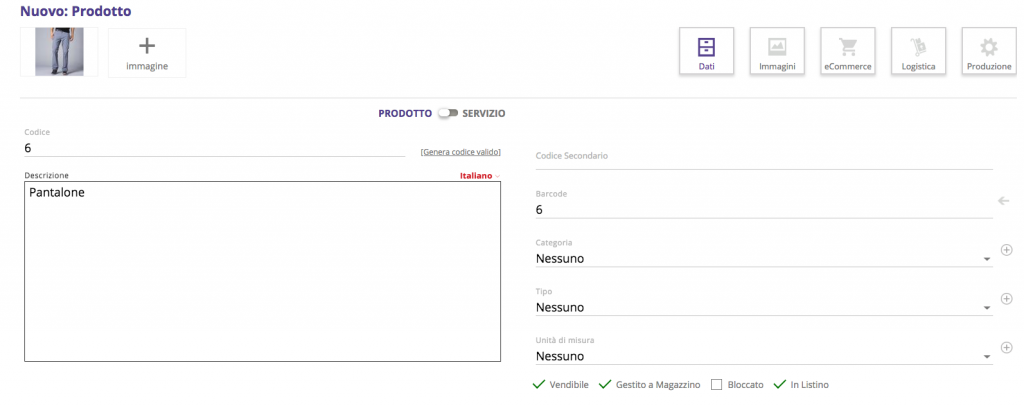
Puoi generare un’anagrafica anche inserendo solo un Codice (formato da elementi alfanumerici fino ad un massimo di 36 caratteri; è l’unico campo non modificabile dopo il salvataggio e che può essere generato da Giobby in automatico con la funzione Genera Codice valido), una Descrizione ed un’Unità di misura. Puoi attribuire un Codice secondario all’articolo inserito, utile se gestisci prodotti finiti associati a semilavorati o materiale acquistato da un unico fornitore. Puoi anche associare un Barcode che puoi usare per richiamare il materiale in fase di generazione e registrazione dei documenti (ddt, fatture, scontrini resi, ecc): se non c’è puoi anche crearlo tu, uguale al codice materiale, usando il pulsante ←. I campi Categoria e Tipo ti permettono di creare famiglie di materiali, così puoi fare analisi specifiche su dati di vendita, acquisto e magazzino.
.
Le varie opzioni presenti indicano:
Vendibile: selezionando questa opzione si identifica se il materiale può essere venduto o meno (es. un prodotto grezzo o semilavorato è impostato come non vendibile;un prodotto finito è vendibile);
In listino: questa opzione distingue i materiali che possono essere inseriti nei listini da quelli non inseribili;
Gestito a magazzino: opzione che abilita il materiale alla gestione dei dati di magazzino (gestione delle scorte e valorizzazione degli stock); Bloccato: questa opzione blocca l’inserimento di un materiale nei documenti di vendita (es. in caso di materiale vendibile ma temporaneamente bloccato per motivi di qualità).
Dati di Acquisto e di Vendita
.
La sezione ti permette di aggiornare i dati relativi all’Acquisto (sulla sinistra) e alla Vendita (sulla destra) del materiale e di impostare i dati di tipo contabile.
.
Nella parte relativa agli Acquisti trovi i campi per impostare aliquota Iva, Prezzo di Acquisto (valori associati di default nei documenti d’acquisto) ed Ultima data di acquisto (valore generato in automatico in base all’ultima fattura di acquisto registrata). L’opzione Aggiornamento automatico prezzo di vendita a partire da quello di acquisto ti permette di ricalcolare il prezzo di vendita quando il prezzo d’acquisto varia: il nuovo prezzo di vendita è calcolato in base alle percentuali di ricarico o di vendita/margine indicate. L’inserimento di percentuali minime di ricarico o di vendita/margine ti permette di ricevere un avviso qualora tu stia visualizzando un prezzo inferiore. Le sezioni Contabilità Acquisto e Contabilità Vendita ti permettono di associare sia un conto di acquisto sia un conto di vendita al materiale e saranno usati in contabilità, rispettivamente, quando registri documenti d’acquisto o emetti documenti di vendita contenenti quel materiale. I conti contabili di Rimanenza, se ci sono, permettono di generare in automatico le scritture contabili di rimanenza finale e di esistenza iniziale; cioè possibile con il metodo del costo medio ponderato, ogni volta che avviene una movimentazione di magazzino del materiale stesso. Se gestisci la contabilità per Centri di costo e Centri di profitto, dopo averli creati nell’apposita sezione, puoi associarli al singolo materiale.
.
Campi Aggiuntivi Personalizzati
.
Nell’anagrafica materiale puoi inserire anche campi personalizzati a cui attribuire dei valori: la funzione Campi Aggiuntivi Personalizzati.
Cliccando su Gestione Campi Esistenti crei, modifichi o elimini i campi aggiuntivi; attraverso Aggiungi nuovo campo inserisci il singolo attributo associato al materiale.
.
.Caratteristiche e Valore
Se il prodotto/servizio contiene più Caratteristiche associate, a cui corrispondono prezzi uguali, come nel caso di taglie e colori, con Giobby puoi gestirle dalla funzione Gestione Caratteristiche, attraverso cui è anche possibile aggiungere traduzioni in diversa lingua.
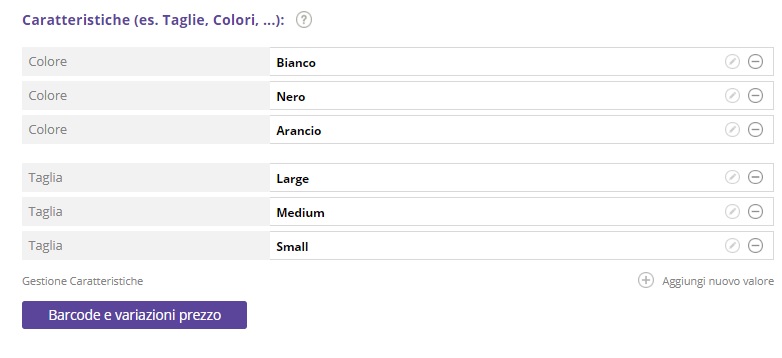
Caratteristiche del Prodotto / Servizio
.
In questo modo puoi compilare i documenti inserendo tante righe materiale con caratteristica in una sola operazione. Per creare una nuova caratteristica, che sarà valida ed applicabile a tutti i materiali presenti nella Lista, clicca su Gestione Caratteristiche: puoi creare per ogni caratteristica anche una Traduzione, attraverso il pulsante Aggiungi traduzione..
Dopo aver creato la caratteristica del materiale, puoi associare i singoli valori al materiale usando la funzione Aggiunti nuovo Valore. Con Aggiungi nuovo valore associ dei Valori al singolo materiale; per inserire la traduzione anche del singolo valore, abilita prima una lingua valida e poi clicca su Aggiungi nuovo valore per inserire i singoli valori e le traduzioni.
.
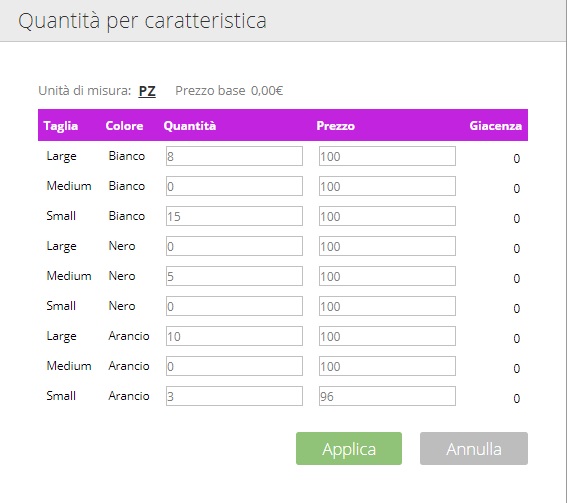
Pulsante QUANTITA’ nei documenti, in presenza di materiale con gestione della Caratteristica
.
In tutti i documenti, quando selezioni un materiale con caratteristica, il campo delle Quantità è sostituito da un pulsante attraverso cui con un’unica operazione visualizzi tutte le combinazioni possibili ed inserisci tante righe di materiale quante sono le combinazioni valorizzate.
Immagini
.
Nella sezione puoi importare fino a 2 Immagini dalla Galleria in anagrafica materiale:
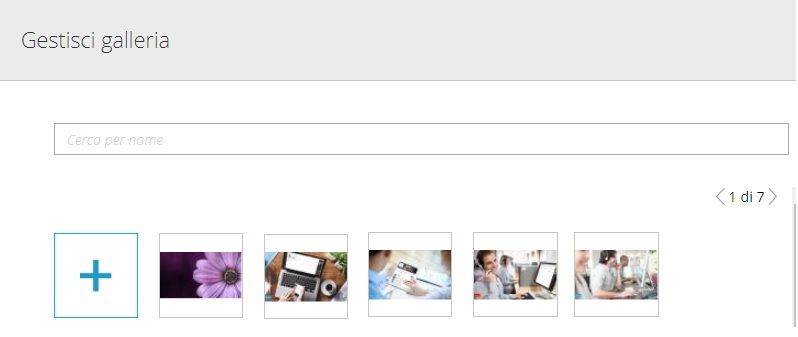
Immagini del materiale e gestione della Galleria
eCommerce
.
La sezione eCommerce ti permette di compilare una Scheda per il Prodotto o il Servizio, utile se vuoi pubblicare un annuncio nel Marketplace di Giobby.
.
.
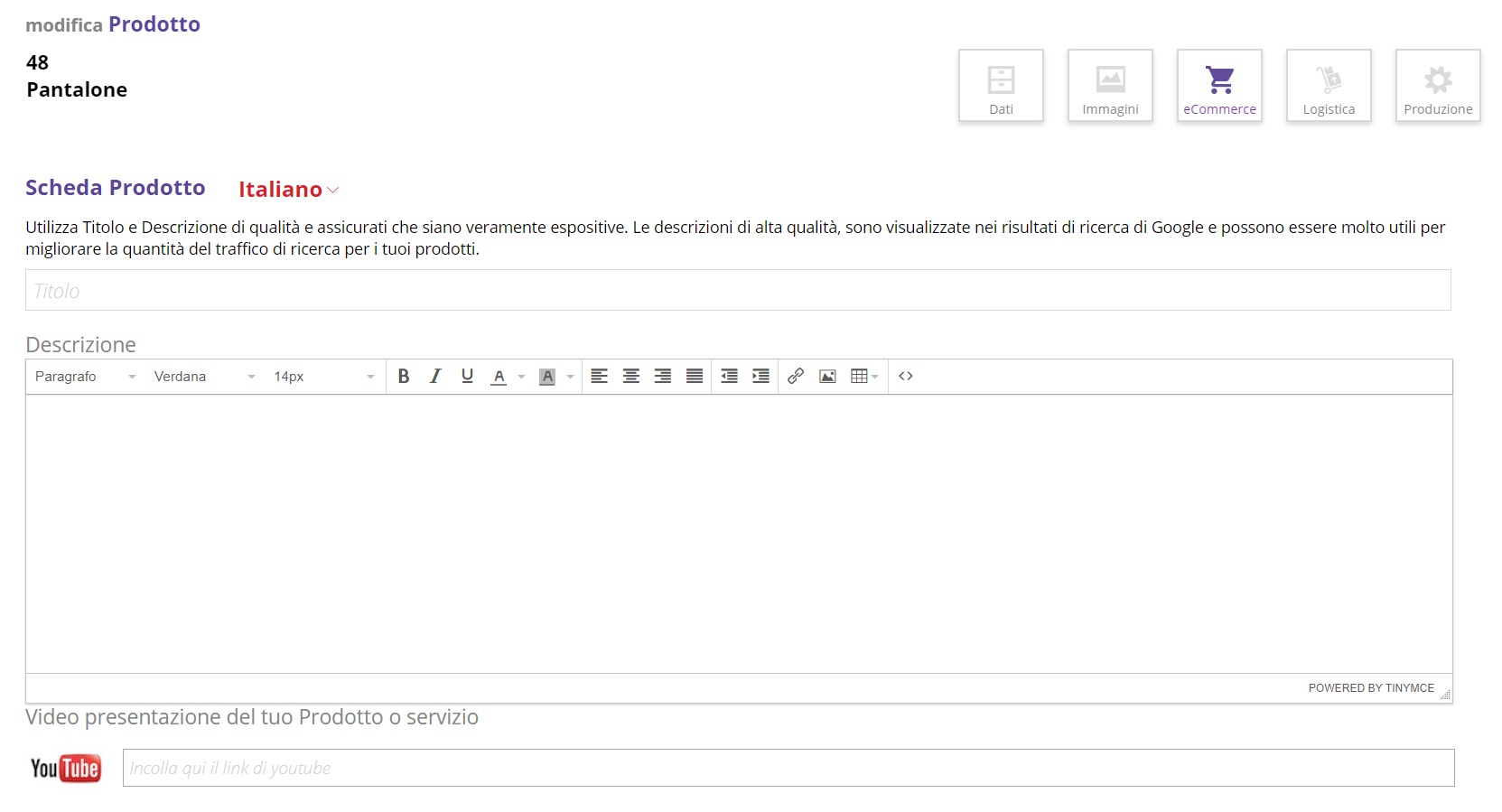
Scheda Prodotto e Scheda Servizio
.
Nel tab eCommerce imposta la Scheda Prodotto/Servizio, scegli la lingua, inserisci titolo, descrizione, informazioni commerciali e specifiche del prodotto/servizio, che vengono visualizzate quando qualcuno clicca sull’annuncio relativo: ricorda che Titolo e Descrizione della scheda prodotto sono le informazioni fondamentali per l’indicizzazione sui motori di ricerca. Puoi verificare graficamente già dal suo interno il layout della Scheda, cliccando su Anteprima della scheda Prodotto, o accedere alla pagina di creazione dell’annuncio da pubblicare nella tua Vetrina e/o nel Marketplace.
.
.
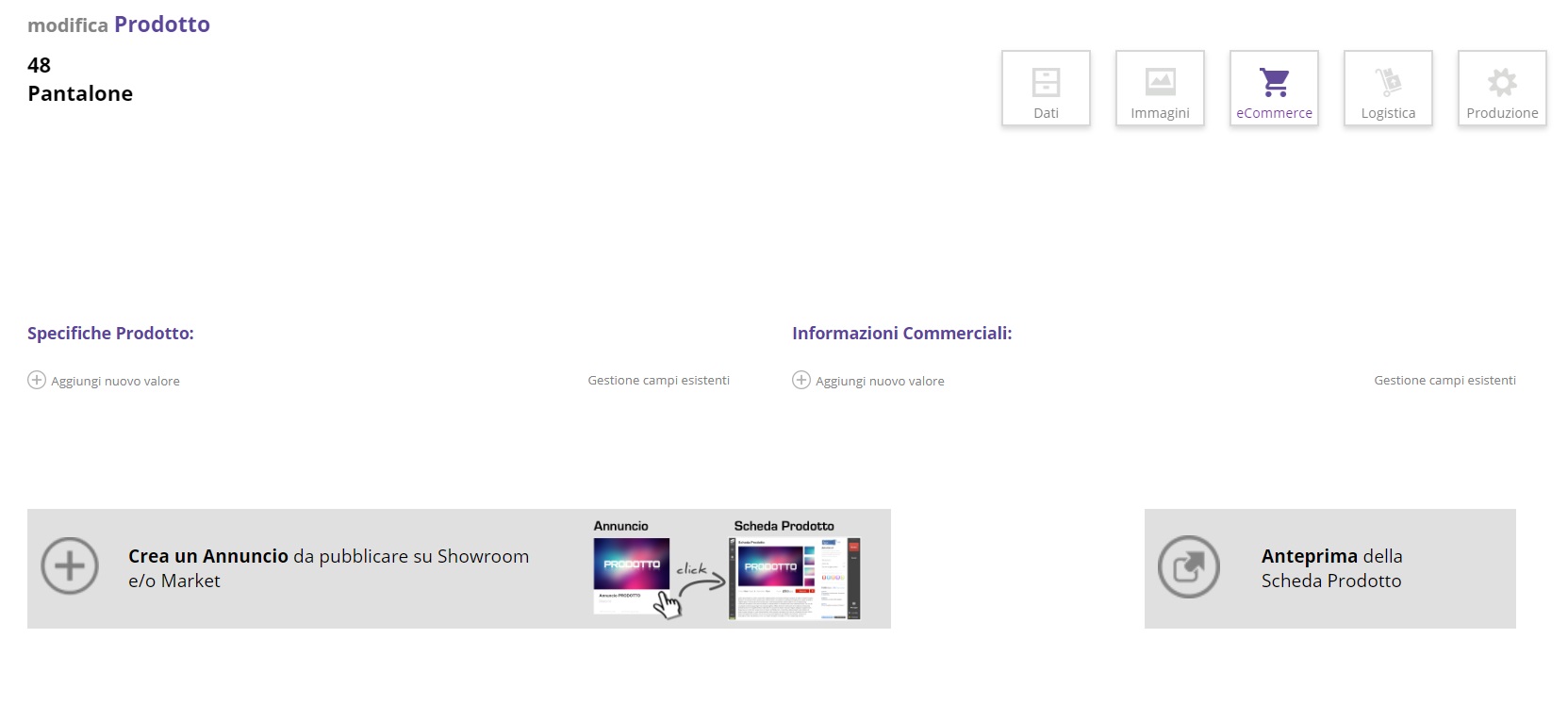
Anteprima e creazione Annunci
.
In basso, inoltre, è riportata la Lista degli annunci creati per l’anagrafica.
Logistica
.
Se hai materiale classificabile come Prodotto, imposti al suo interno tutte le informazioni relative alla gestione logistica: Peso e percentuale di Tolleranza, classe ABC, quantità, punto di Riordino e tempi di Consegna stabiliti per singola anagrafica.
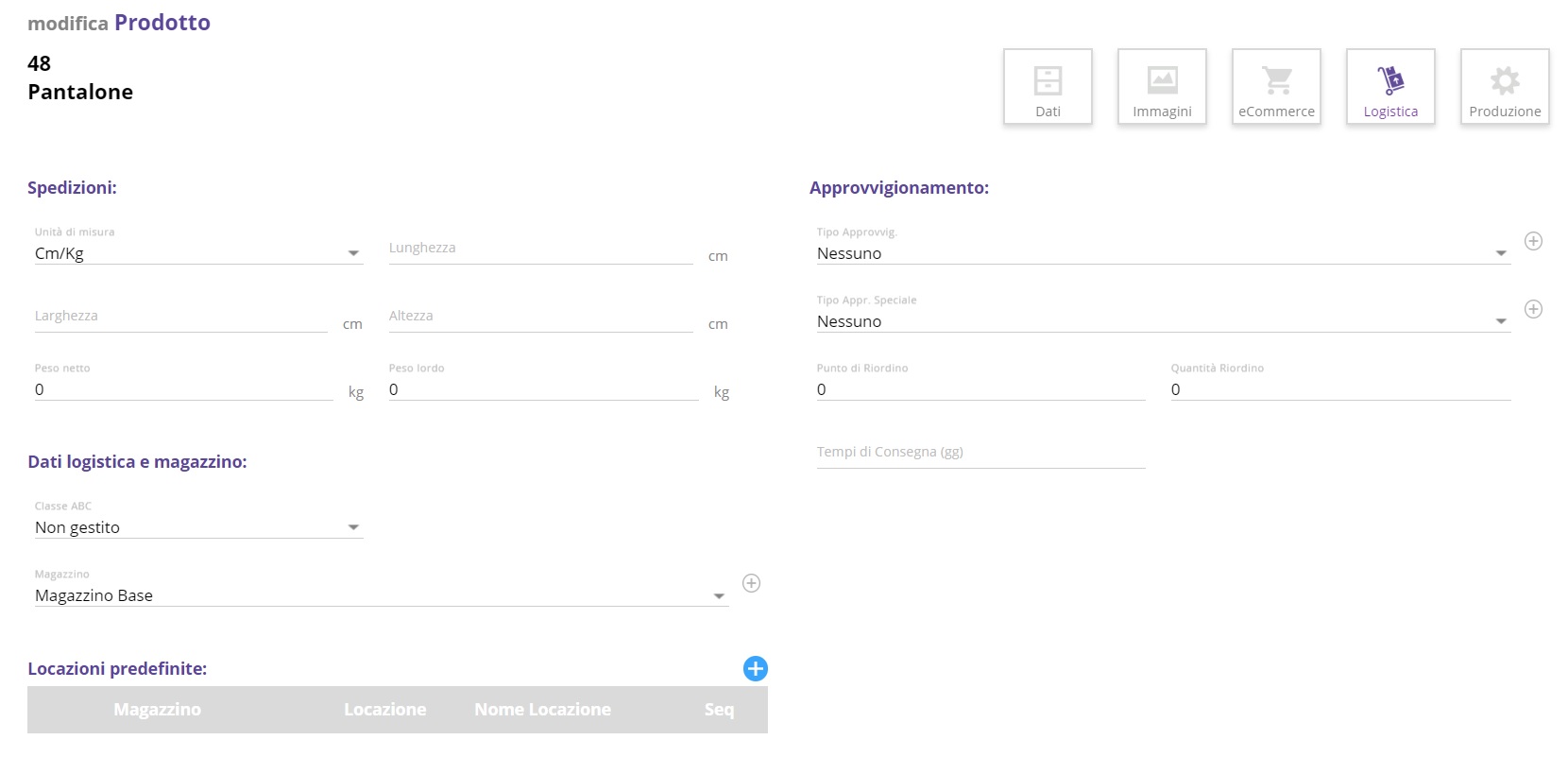
Associare magazzini/locazioni ad un prodotto permette a Giobby di riproporli in automatico nei documenti. Con la funzione Elimina puoi cancellare il materiale: attraverso la funzione Mostra i cancellati, presente tra le opzioni delle Ricerche avanzate, potrai sempre riabilitarlo.
Produzione
.
Il modulo Produzione unitamente alla funzionalità Carico da Produzione, permette di gestire velocemente l’approvvigionamento e l’assemblaggio dei prodotti che avviene all’interno dell’azienda. La distinta di produzione è gerarchica e Giobby effettua automaticamente il controllo per evitare che si generino errori di ricorsività tra prodotto finito e prodotto componente; la distinta è visualizzabile attraverso esplosioni ed implosioni, in modo da visualizzare tutti o parte dei livelli che la costituiscono.
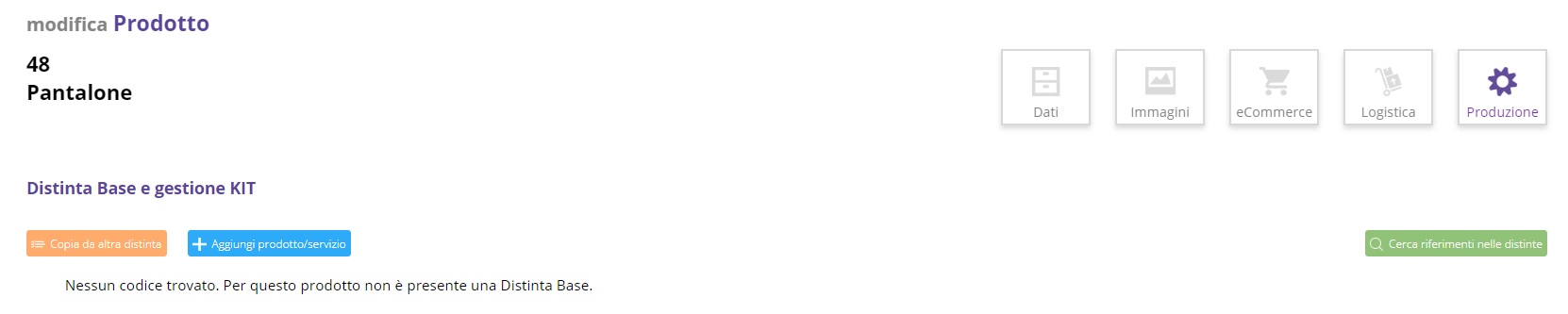 .
.
Il modulo Produzione, abilitato solo per materiali di tipo Prodotto, è articolato attraverso un numero illimitato di livelli o di componenti; ogni riga può contenere una materia prima o un semilavorato: in questo caso è necessario creare all’interno della sua anagrafica un’altra distinta. Per creare la distinta è necessario usare il pulsante Aggiungi Prodotto/Servizio attraverso cui inserire il materiale in entrata con la quantità necessaria per la produzione; i pulsanti a destra servono per modificare o cancellare la riga dalla distinta, mentre le frecce direzionali ti aiutano a modificare l’ordine delle righe.
.
È possibile importare una distinta già esistente attraverso la funzione Importa distinta, sia relativa allo stesso prodotto (nel caso ad esempio ci siano più Caratteristiche da gestire) sia relativo a prodotti differenti. Attraverso Cerca riferimenti nelle distinte si può verificare se il materiale è presente o meno in altre distinte base. Nel caso di distinta base con livelli maggiori di due, i materiali intermedi non gestiti a magazzino, rappresentano righe neutre: non vengono quindi interessate da movimenti di magazzino di scarico.
.
.
